360软件管家净化软件的方法
时间:2023-05-19 15:04:35作者:极光下载站人气:114
360软件管家是很多小伙伴都在使用的一款下载软件的程序,在360软件管家中,我们可以直接搜索自己需要的各种应用进行下载安装,也可以在宝库中查看热门软件或是装机必备软件等,下载实用的软件。在使用360软件管家的过程中,我们还可以对系统中的软件进行净化,关闭这些软件中存在的开机自启或是其它问题。使用净化功能的方法十分的简单,我们点击净化选项进入净化页面,然后点击全面净化选项,扫描系统中的所有软件,最后勾选需要净化的软件并点击一键净化选项即可。有的小伙伴可能不清楚具体的操作方法,接下来小编就来和大家分享一下360软件管家净化软件的方法。
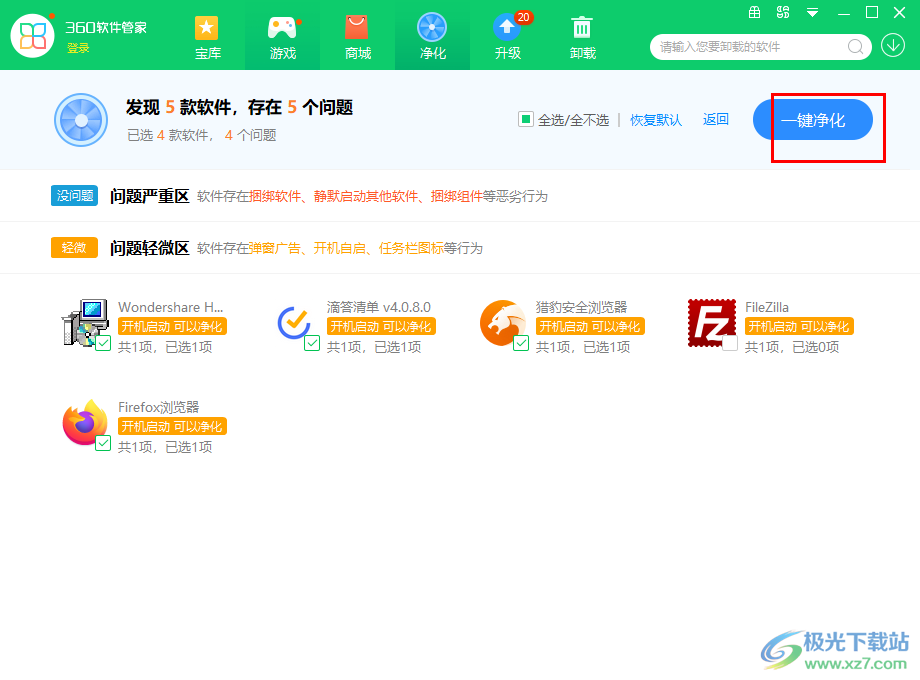
方法步骤
1、第一步,我们先在电脑中找到360软件管家,点击打开该软件,然后在页面上方找到“净化”工具,打开该工具
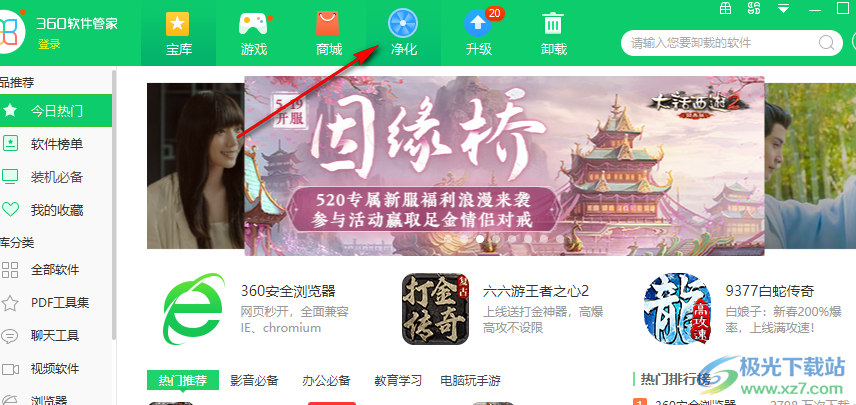
2、第二步,进入“净化”页面之后,我们在该页面中点击选择“全面净化”选项
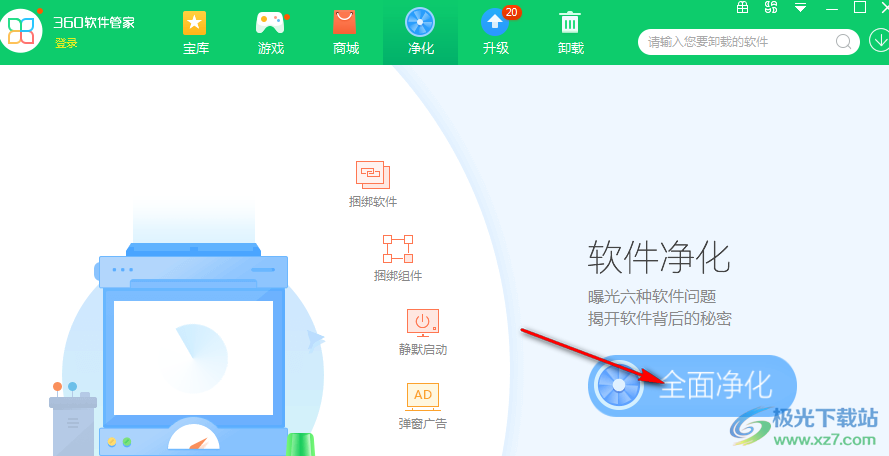
3、第三步,点击“全面净化”选项之后,360软件管家会开始自动检测,在检测的过程中我们可以点击“取消净化”选项,停止净化操作
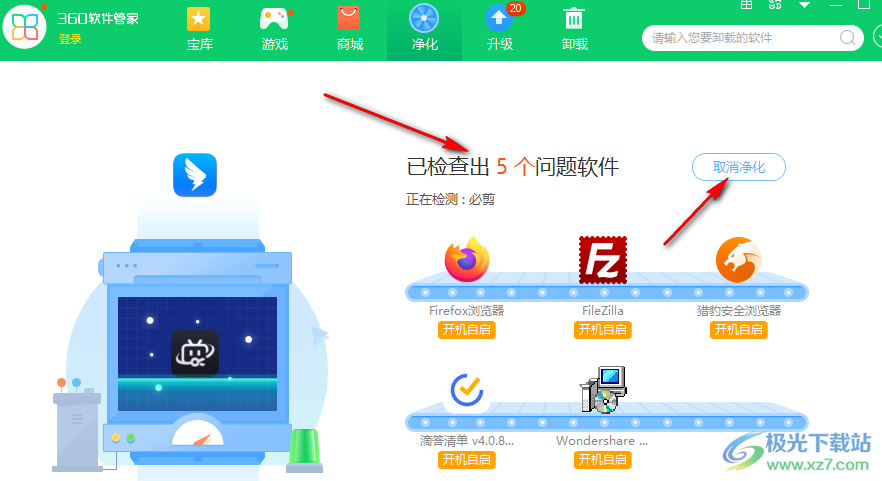
4、第四步,检测结束之后,我们可以看到所有需要净化的软件,将鼠标移到软件上,然后我们可以选择信任该软件,也可以点击“查看详情”选项,查看软件需要被净化的问题
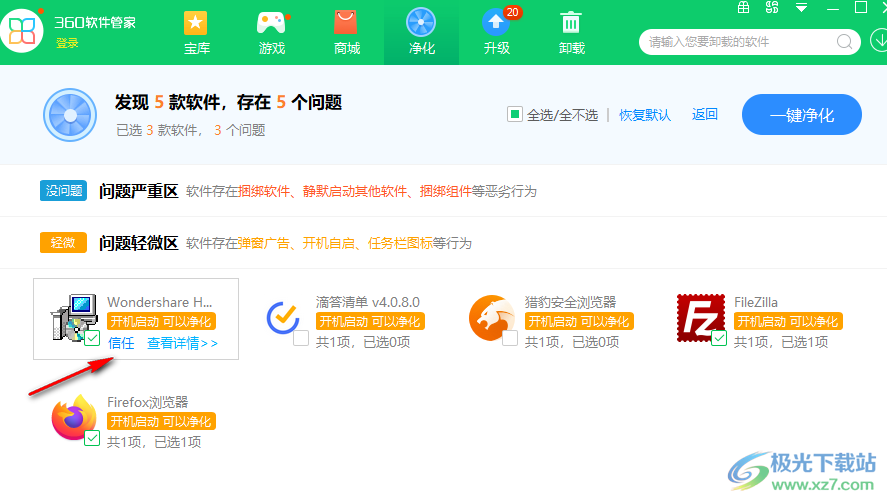
5、第五步,最后我们将所有需要净化的软件进行勾选,然后点击页面右上角的“一键净化”选项即可
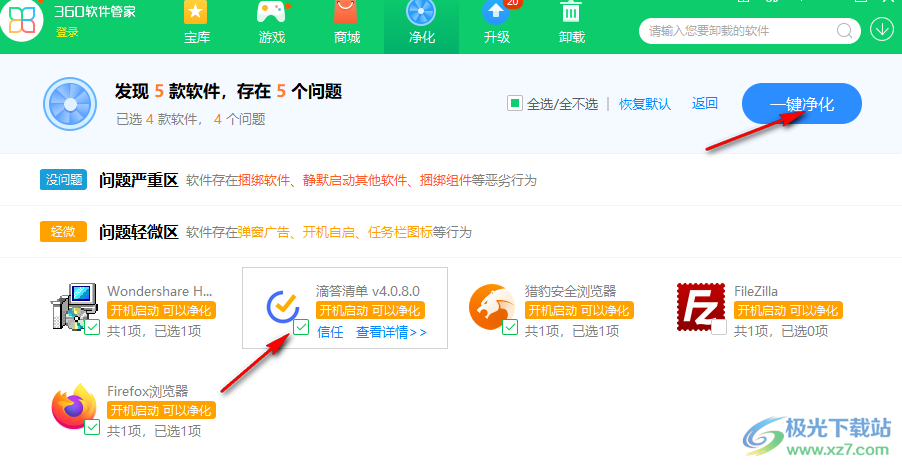
以上就是小编整理总结出的关于360软件管家净化软件的方法,我们在360软件管家中进入净化页面,然后点击全面净化选项,等待检测结束之后将需要净化的软件进行勾选,然后点击一键净化选项即可,感兴趣的小伙伴快去试试吧。

大小:4.39 MB版本:v7.5.0.1380 免费版环境:WinAll, WinXP, Win7, Win10
- 进入下载
相关推荐
相关下载
热门阅览
- 1百度网盘分享密码暴力破解方法,怎么破解百度网盘加密链接
- 2keyshot6破解安装步骤-keyshot6破解安装教程
- 3apktool手机版使用教程-apktool使用方法
- 4mac版steam怎么设置中文 steam mac版设置中文教程
- 5抖音推荐怎么设置页面?抖音推荐界面重新设置教程
- 6电脑怎么开启VT 如何开启VT的详细教程!
- 7掌上英雄联盟怎么注销账号?掌上英雄联盟怎么退出登录
- 8rar文件怎么打开?如何打开rar格式文件
- 9掌上wegame怎么查别人战绩?掌上wegame怎么看别人英雄联盟战绩
- 10qq邮箱格式怎么写?qq邮箱格式是什么样的以及注册英文邮箱的方法
- 11怎么安装会声会影x7?会声会影x7安装教程
- 12Word文档中轻松实现两行对齐?word文档两行文字怎么对齐?
网友评论